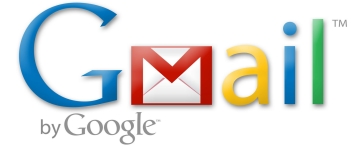
Cum să schimbați parola pe un computer în contul Gmail și să trimiteți prin e -mail în Android?
Articolul descrie cum să schimbați parola din contul Google de pe un computer, laptop, tabletă și telefon.
Navigare
- Cum în contul Google și e -mailul Gmail pentru a schimba parola pe un computer și laptop? Opțiunea unu
- Cum în contul Google și e -mailul Gmail pentru a schimba parola pe un computer și laptop? Opțiunea a doua
- Cum să vă schimbați parola din contul Google și Gmail Mail pe telefon și tabletă care rulează Android?
- VIDEO: Cum să înlocuiți adresa principală de e -mail din contul Google?
- Video: Dacă ați uitat parola din contul Google
După cum știți, compania " Google„Oferă utilizatorilor săi o oportunitate de a porni un cont, cu o autentificare și o parolă din care este posibil să introduceți acest sistem la diverse resurse:” YouTube„, Stocare înnorată, e -mail Gmail, Carduri Google, și multe altele.
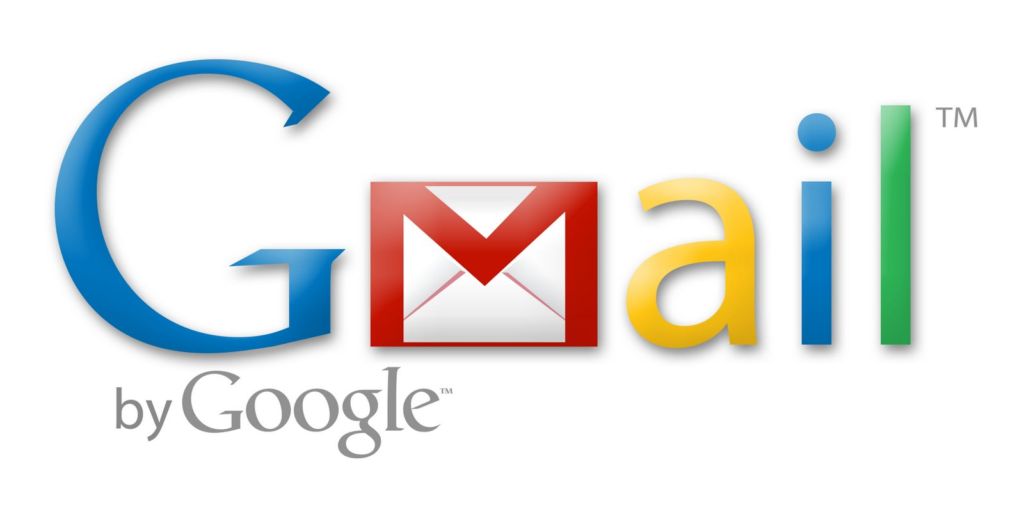
Cum se schimbă parola de pe computer în cont și e -mail, în Android
Poate că nu fiecare utilizator știe despre toate posibilitățile " Google„, Dar în acest caz nu contează. Principalul lucru este că suntem deja conștienți că pentru e -mail Gmail și cont în sine " Google»Va fi nevoie de o singură autentificare și parolă. Adică, sub un singur cont, puteți intra deja pe e -mail.
Astăzi vom vorbi despre cum să schimbăm parola din cont " Google„Și e -mail Gmail Pe computer, laptop, tabletă și telefon.
Cum în contul Google și e -mailul Gmail pentru a schimba parola pe un computer și laptop? Opțiunea unu
Deci, contul dvs. în serviciu " Google»Puteți obține atunci când vă înregistrați în e -mail Gmail. Nu vă va fi deloc dificil să vă schimbați parola din poștă și cont pe un computer și laptop. Modificarea parolei atât pe computer, cât și pe laptop este exact aceeași, așa că vom vorbi, de exemplu, despre computer.
Pentru a schimba parola din " Google" Și Gmail Pe computer, urmați aceste instrucțiuni:
- Mergeți la browserul dvs. Crom (în care intrarea în cont din " Google»Trebuie să fie automat). Pe pagina de pornire a browserului din colțul din dreapta sus ar trebui să existe o pictogramă din contul dvs.
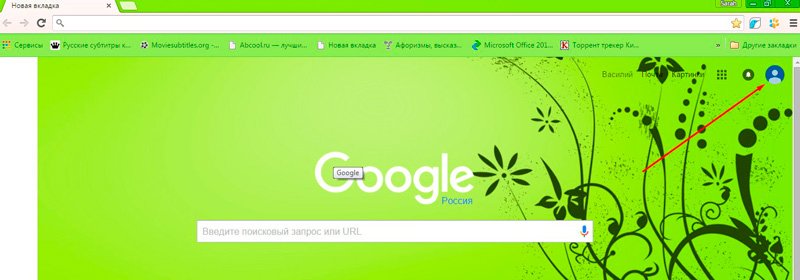
Cum se schimbă parola de pe computer în cont și e -mail, în Android
- În alte circumstanțe, fie o altă versiune a browserului, fie pe pagina de serviciu " Google»În același colț din dreapta sus, în loc de o pictogramă de cont, poate exista un buton albastru cu inscripția" A intra". Nu există nicio diferență, fie că este sau un buton, faceți clic pe el și apoi accesați serviciul folosind numele de utilizator și parola. De regulă, e -mailul sau numărul de telefon poate servi ca autentificare.
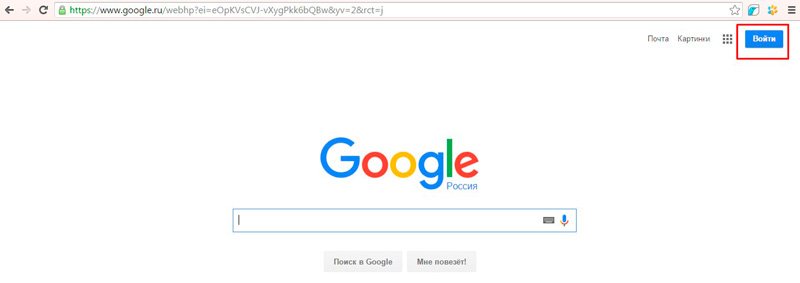
Cum se schimbă parola de pe computer în cont și e -mail, în Android
- După ce ați autorizat, accesați din nou pagina inițială a browserului și din nou în colțul din dreapta sus, faceți clic pe pictogramă (butoane " A intra"Nu va fi). Se va deschide fereastra de cădere, în care va trebui să faceți clic pe butonul albastru " Contul meu».
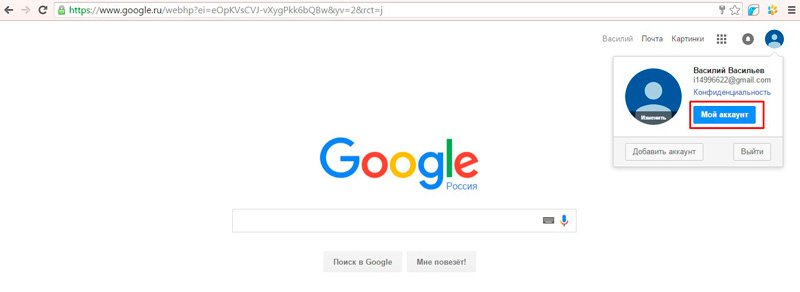
Cum se schimbă parola de pe computer în cont și e -mail, în Android
- În continuare, veți intra într -o fereastră nouă. Acolo, faceți clic pe partea stângă a ferestrei de pe bloc " Siguranță și intrare»
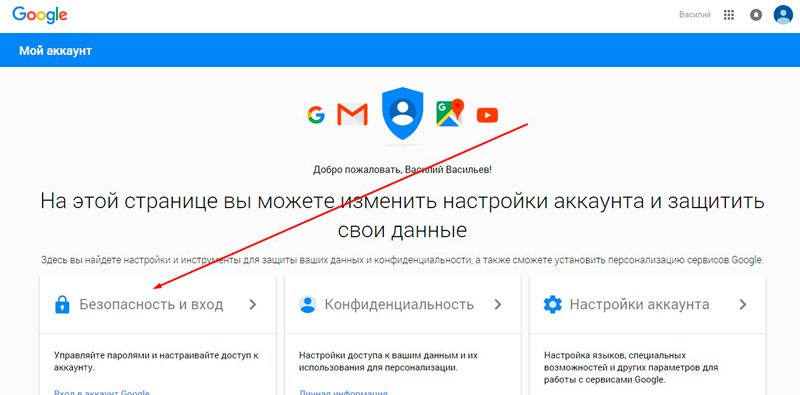
Cum se schimbă parola de pe computer în cont și e -mail, în Android
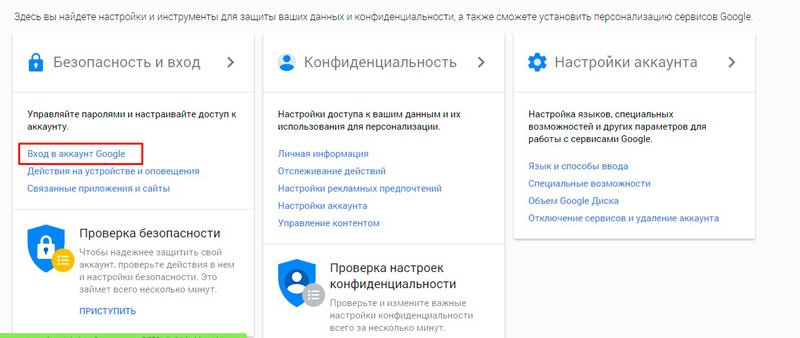
- Apoi într -o fereastră nouă din coloana din stânga sub inscripție " Bine ati venit"Click pe" Siguranță și intrare". În mijlocul ferestrei veți vedea o secțiune cu inscripția " Parola" - Faceți clic pe el.
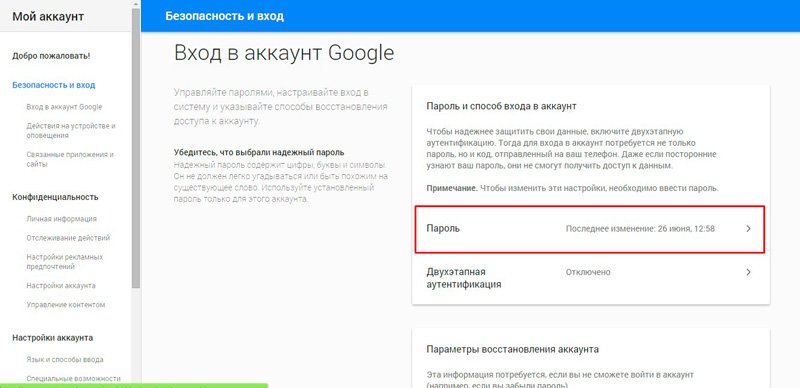
Cum se schimbă parola de pe computer în cont și e -mail, în Android
- Apoi, parcurgeți procesul de autorizare repetată, introduceți parola, urmați instrucțiunile sistemului

Cum se schimbă parola de pe computer în cont și e -mail, în Android
- Acum vei fi în ultimul pas. Vi se va oferi să introduceți o nouă parolă de două ori, așa cum se face în aproape toate cazurile la schimbarea parolei. După ce a trecut acest pas, nu veți mai putea merge sub vechea parolă, iar sub cea nouă veți avea acces la cont, e -mail, YouTube și toate celelalte resurse de la " Google».

Cum se schimbă parola de pe computer în cont și e -mail, în Android
Cum în contul Google și e -mailul Gmail pentru a schimba parola pe un computer și laptop? Opțiunea a doua
Repetăm \u200b\u200bîncă o dată că parola este de pe e -mail Gmail este aceeași parolă sub care introduceți contul " Google". Prin urmare, puteți modifica parola din aceste servicii în e -mailul în sine GmailCare va fi a doua cale, care personal poate părea cea mai convenabilă pentru tine. În caz contrar, puteți utiliza modul anterior.
Deci, urmărim instrucțiunile:
- Mergem la e -mailul nostru Gmail
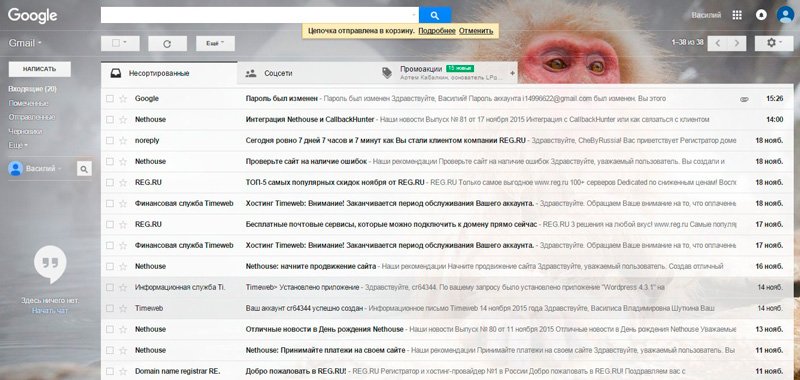
Cum se schimbă parola de pe computer în cont și e -mail, în Android
- În partea dreaptă sus a site -ului, faceți clic pe pictograma de alarmă, după care va cădea meniul, în care va trebui să faceți clic pe punctul de setări.
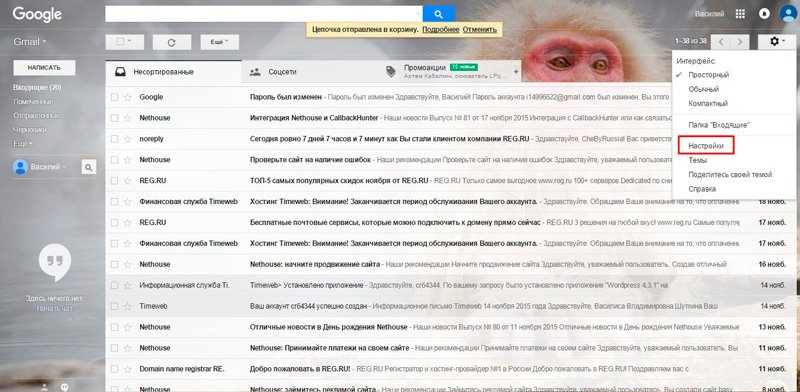
Cum se schimbă parola de pe computer în cont și e -mail, în Android
- Apoi ne vom transfera într -o pagină, unde în meniul superior va fi necesar să faceți clic pe „Conturi și importuri”. Odată în această secțiune, imediat prima linie va fi prepozițională pentru a schimba parola.
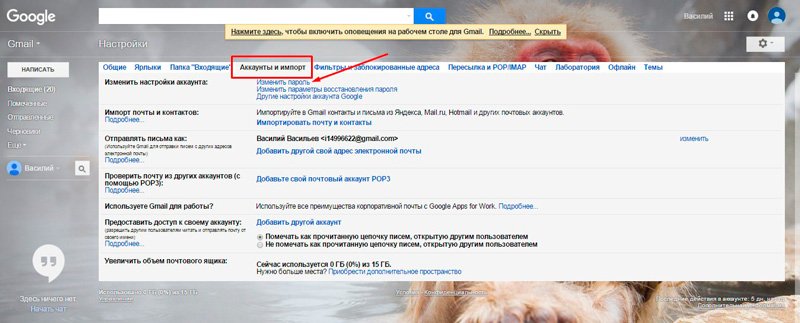
Cum se schimbă parola de pe computer în cont și e -mail, în Android
- După ce faceți clic " Schimbaţi parola„, Vă va conduce la aceeași pagină pe care am indicat -o în instrucțiunile anterioare. Aici va trebui să introduceți o parolă din poștă/cont " Google».

Cum se schimbă parola de pe computer în cont și e -mail, în Android
- Apoi, precum și ultima dată, introduceți o nouă parolă de două ori și schimbați -ne complet parola

Cum se schimbă parola de pe computer în cont și e -mail, în Android
Cum să vă schimbați parola din contul Google și Gmail Mail pe telefon și tabletă care rulează Android?
Schimbați parola din cont " Google„Și e -mail Gmail La telefon și tabletă sub control " Android»Va fi chiar mai ușor decât pe un computer sau tabletă. În dispozitivele mobile moderne, există deja aplicații speciale instalate care simplifică munca cu diverse servicii, de exemplu, cu " Google».
Urmărim instrucțiunile:
- În dispozitivul dvs. în setări, găsiți pictograma semnăturii " Setări Google„Și faceți clic pe el
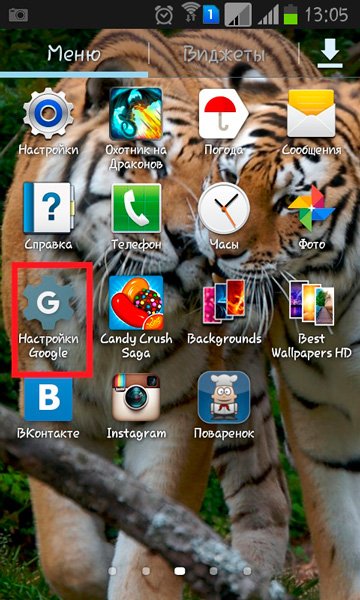
Cum se schimbă parola de pe computer în cont și e -mail, în Android
- Vă veți transfera într -o fereastră nouă, unde va trebui să selectați " Siguranță și intrare».
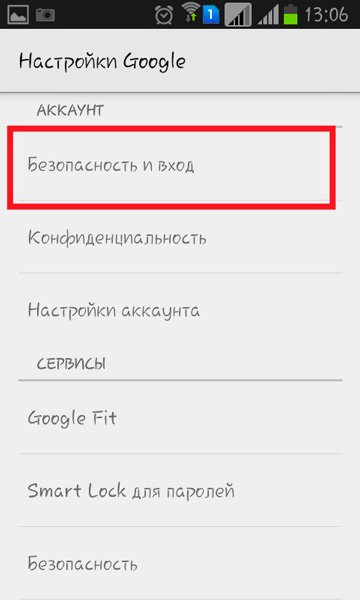
Cum se schimbă parola de pe computer în cont și e -mail, în Android
- În continuare, veți vedea aceeași fereastră pe care am descris -o în capitolul precedent - aici va trebui să faceți clic pe element " Parola„Pentru a merge mai departe și pentru a introduce parola din contul dvs., apoi introduceți o nouă parolă de două ori. După aceea, parola de la e -mail Gmail și cont " Google»În dispozitivul dvs. mobil va fi schimbat.
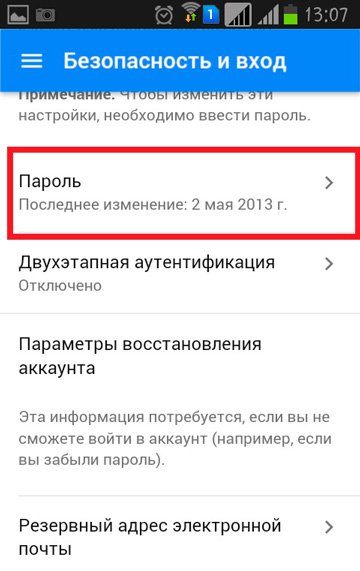
Cum se schimbă parola de pe computer în cont și e -mail, în Android
